win10电脑屏保怎么取消不了
- PHPz转载
- 2023-06-29 14:38:433735浏览
win10电脑屏保怎么取消不了?很多用户在使用电脑的时候都会去设置屏幕保护程序,这样虽然每次一段时间不操作就会进入屏保画面,不过有设置登录密码的用户想要重新进入桌面还需要输入密码,那么要如何去取消呢?很多小伙伴不知道怎么详细操作,小编下面整理了Win10系统取消屏保的方法,如果你感兴趣的话,跟着小编一起往下看看吧!

Win10系统取消屏保的方法
1、桌面空白处点击鼠标右键,选择个性化。
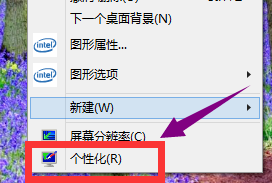
2、在弹出的个性化菜单,在左边栏找到主题单击主题。
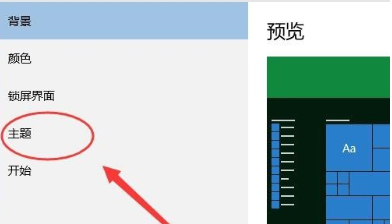
3、在主题选项,选择主题设置。
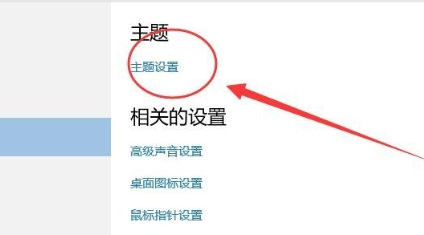
4、在窗口的左下方有个屏幕保护程序单击屏幕保护程序。
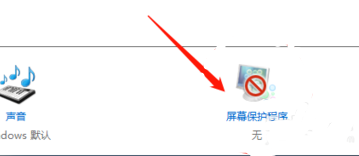
5、选择更改电源设置。
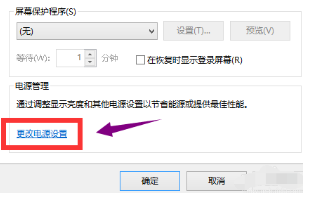
6、选择更改计算机睡眠时间。
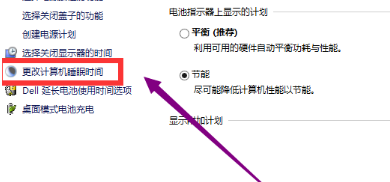
7、睡眠时间选择从不。

8、修改完成后,点击确认按钮。
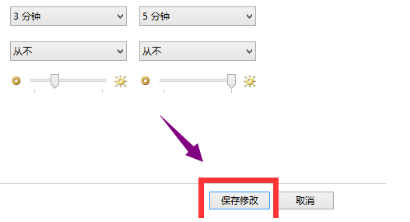
以上是win10电脑屏保怎么取消不了的详细内容。更多信息请关注PHP中文网其他相关文章!
声明:
本文转载于:chromezj.com。如有侵权,请联系admin@php.cn删除
上一篇:win11右键刷新如何改回来下一篇:笔记本电脑可以连接手机热点吗

